Slik bruker du åpenhet på SVG-er

Lær hvordan du bruker åpenhet på SVG-grafikk i Illustrator. Utforsk hvordan du sender ut SVG-er med gjennomsiktig bakgrunn og bruker gjennomsiktighetseffekter.
Ikke-animert Adobe Flash Creative Suite 5-grafikk konvertert til Flash CS5-filmklipp oppfører seg på samme måte som grafiske symboler, slik at du kan plassere, interpolere og endre forekomster på scenen. Forskjellen er imidlertid at du alltid kan legge til animert innhold senere i filmklippet ved å redigere det og lage tweens på sin egen tidslinje.
I de fleste tilfeller drar du full nytte av filmklipp ved å legge til animasjon i et nytt filmklippsymbol. For å gjøre det, kan du starte med et nytt, tomt filmklippsymbol og legge til det animerte innholdet etterpå.
Følg disse trinnene for å lage et nytt filmklippsymbol og legge til animasjon:
Velg Sett inn → Nytt symbol.
Dialogboksen Lag nytt symbol vises.
Skriv inn et navn for filmklippet i tekstboksen Navn, velg Filmklipp fra rullegardinlisten Type, velg en mappe (hvis den er en annen enn bibliotekroten) du vil sortere det nye symbolet i, og klikk OK for å opprette det nye symbol.
Du ser en ny tidslinje og symbolet er klart for deg å legge til animasjon. Denne tidslinjen fungerer akkurat som den viktigste: Du kan legge til og omorganisere lag og lage tweens. Du må fortsatt konvertere alle kunstverk til grafiske symboler før du oppretter bevegelsesinterpolering.
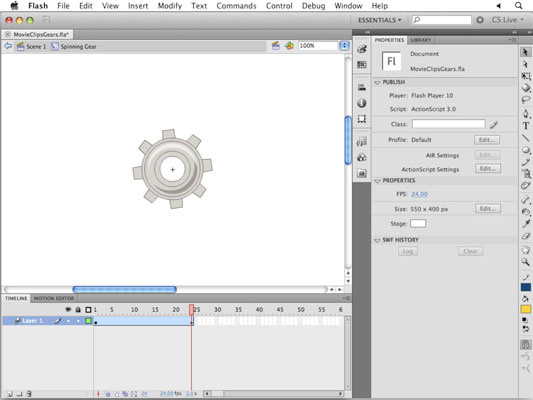
Lag en ny grafikk på ramme 1 av det eksisterende lag 1, velg grafikken, velg Endre → Konverter til symbol, og velg Grafikk fra rullegardinlisten Type.
Høyreklikk på Frame 1 og velg Create Motion Tween for å lage et nytt tween-spenn på laget; klikk og dra den siste rammen av interpoleringsintervallet for å forkorte det til 24 rammer (bare hvis spennet er større enn 24 rammer).
På Frame 24 endrer du posisjonen eller rotasjonen til symbolet ditt for å sette det i bevegelse.
Trykk Enter eller Retur for å forhåndsvise den nye Movieclip-tidslinjen og sørge for at animasjonen spilles av riktig.
Klikk på Scene 1-koblingen over scenen for å gå tilbake til hovedtidslinjen.
Finn det nye filmklippsymbolet i bibliotekpanelet og dra to forekomster av det til scenen.
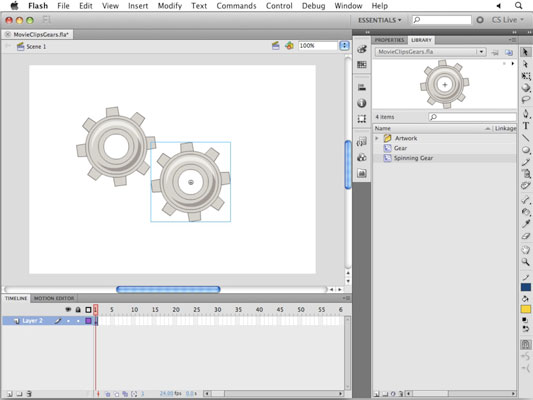
Hvis du trykker Enter eller Return for å se filmklippet ditt spille på scenen, vil du sannsynligvis bli litt skuffet. Ikke bekymre deg: For å se filmklippet ditt i aksjon, trenger du bare å forhåndsvise filmen i Flash Player.
Lær hvordan du bruker åpenhet på SVG-grafikk i Illustrator. Utforsk hvordan du sender ut SVG-er med gjennomsiktig bakgrunn og bruker gjennomsiktighetseffekter.
Etter at du har importert bildene dine til Adobe XD, har du ikke mye redigeringskontroll, men du kan endre størrelse og rotere bilder på samme måte som du ville gjort med en hvilken som helst annen form. Du kan også enkelt runde hjørnene på et importert bilde ved å bruke hjørnemodulene. Maskering av bildene dine Ved å definere en lukket form […]
Når du har tekst i Adobe XD-prosjektet ditt, kan du begynne å endre tekstegenskapene. Disse egenskapene inkluderer skriftfamilie, skriftstørrelse, skriftvekt, justering, tegnavstand (kjerning og sporing), linjeavstand (ledende), fyll, kantlinje (strek), skygge (slippskygge) og bakgrunnsuskarphet. Så la oss se gjennom hvordan disse egenskapene brukes. Om lesbarhet og font […]
Akkurat som i Adobe Illustrator, gir Photoshop-tegnebrett muligheten til å bygge separate sider eller skjermer i ett dokument. Dette kan være spesielt nyttig hvis du bygger skjermer for en mobilapplikasjon eller liten brosjyre. Du kan tenke på en tegnebrett som en spesiell type laggruppe opprettet ved hjelp av lagpanelet. Det er […]
Mange av verktøyene du finner i InDesign Tools-panelet brukes til å tegne linjer og former på en side, så du har flere forskjellige måter å lage interessante tegninger for publikasjonene dine på. Du kan lage alt fra grunnleggende former til intrikate tegninger inne i InDesign, i stedet for å bruke et tegneprogram som […]
Å pakke inn tekst i Adobe Illustrator CC er ikke helt det samme som å pakke inn en gave – det er enklere! En tekstbryting tvinger tekst til å brytes rundt en grafikk, som vist i denne figuren. Denne funksjonen kan legge til litt kreativitet til ethvert stykke. Grafikken tvinger teksten til å vikle seg rundt den. Først lager du […]
Når du designer i Adobe Illustrator CC, trenger du ofte at en form har en nøyaktig størrelse (for eksempel 2 x 3 tommer). Etter at du har laget en form, er den beste måten å endre størrelsen på den til nøyaktige mål å bruke Transform-panelet, vist i denne figuren. Velg objektet og velg deretter Vindu→ Transformer til […]
Du kan bruke InDesign til å lage og endre QR-kodegrafikk. QR-koder er en form for strekkode som kan lagre informasjon som ord, tall, URL-er eller andre former for data. Brukeren skanner QR-koden ved hjelp av kameraet og programvaren på en enhet, for eksempel en smarttelefon, og programvaren bruker […]
Det kan være en tid når du trenger et nytt bilde for å se gammelt ut. Photoshop CS6 har du dekket. Svart-hvitt-fotografering er et nyere fenomen enn du kanskje tror. Daguerreotypier og andre tidlige fotografier hadde ofte en brunaktig eller blåaktig tone. Du kan lage dine egne sepiatonede mesterverk. Tonede bilder kan skape […]
Ved å bruke Live Paint-funksjonen i Adobe Creative Suite 5 (Adobe CS5) Illustrator kan du lage bildet du ønsker og fylle ut områder med farger. Live Paint-bøtten oppdager automatisk områder som består av uavhengige kryssende stier og fyller dem deretter. Malingen innenfor et gitt område forblir levende og flyter automatisk hvis noen […]







